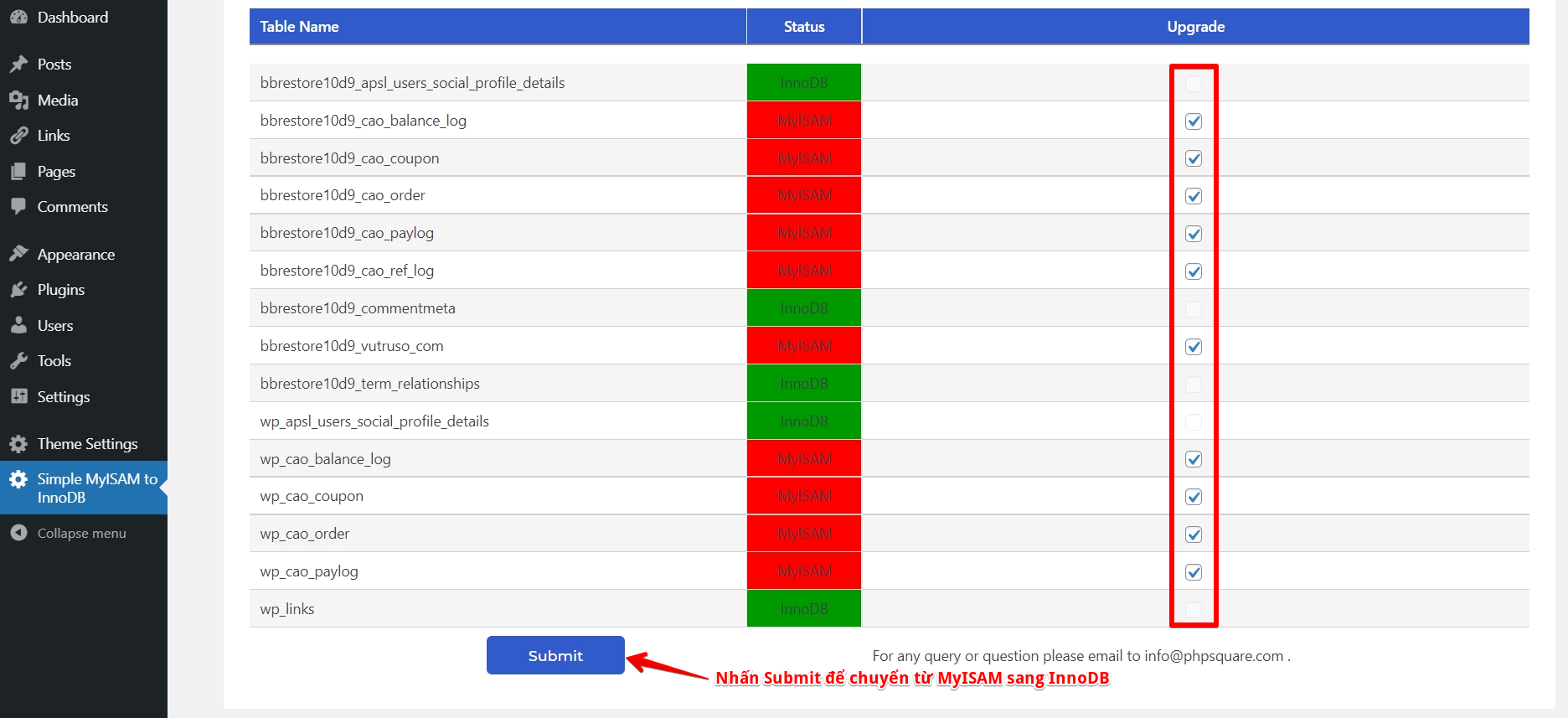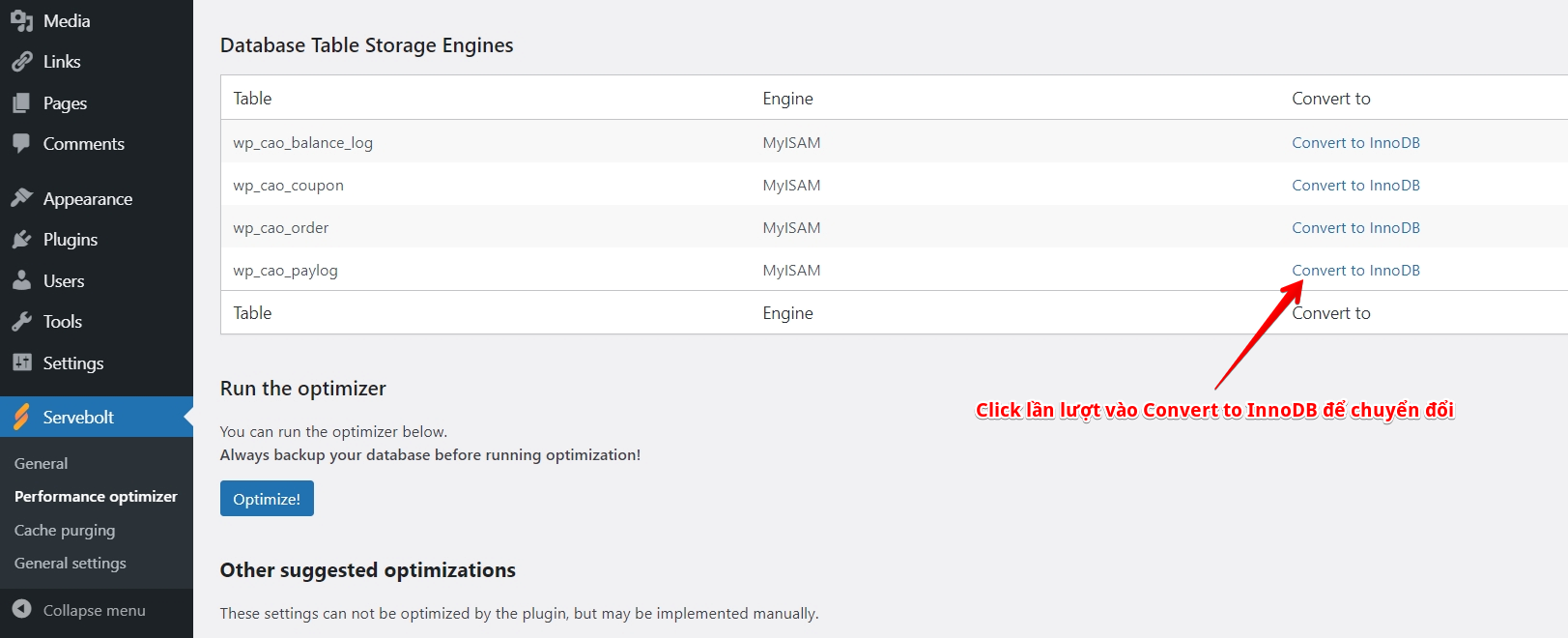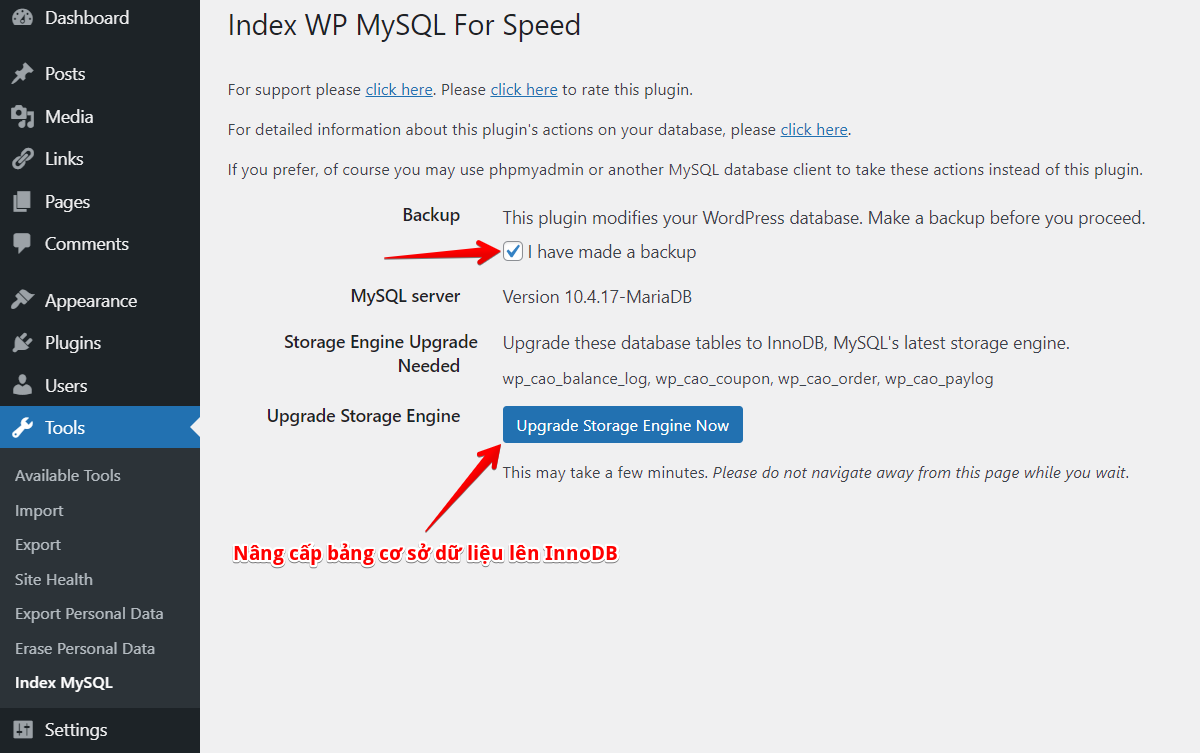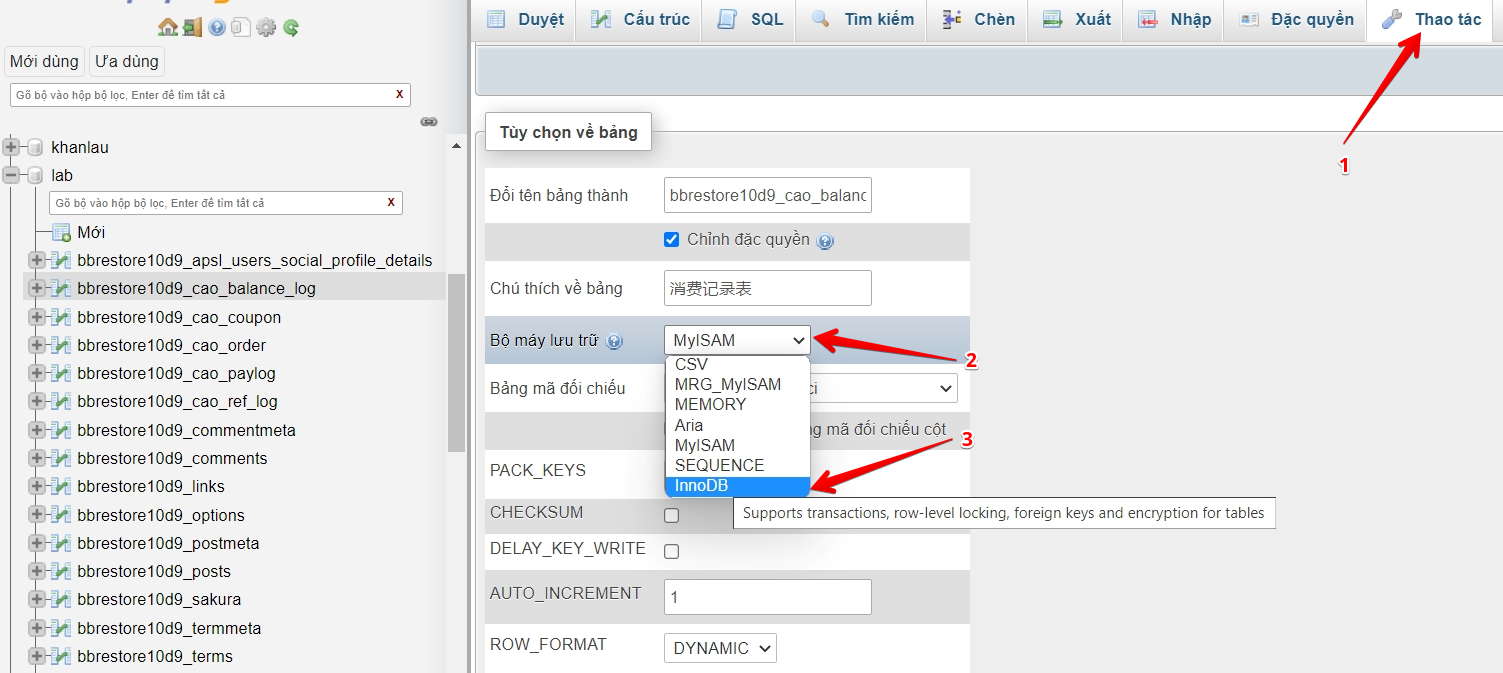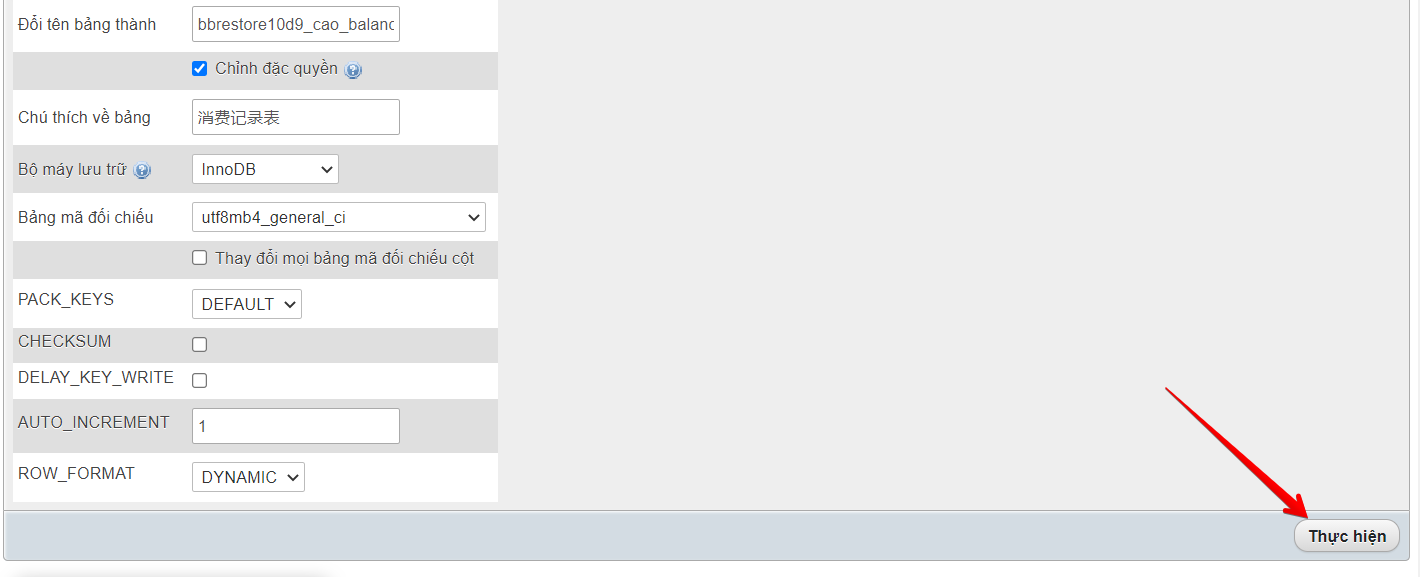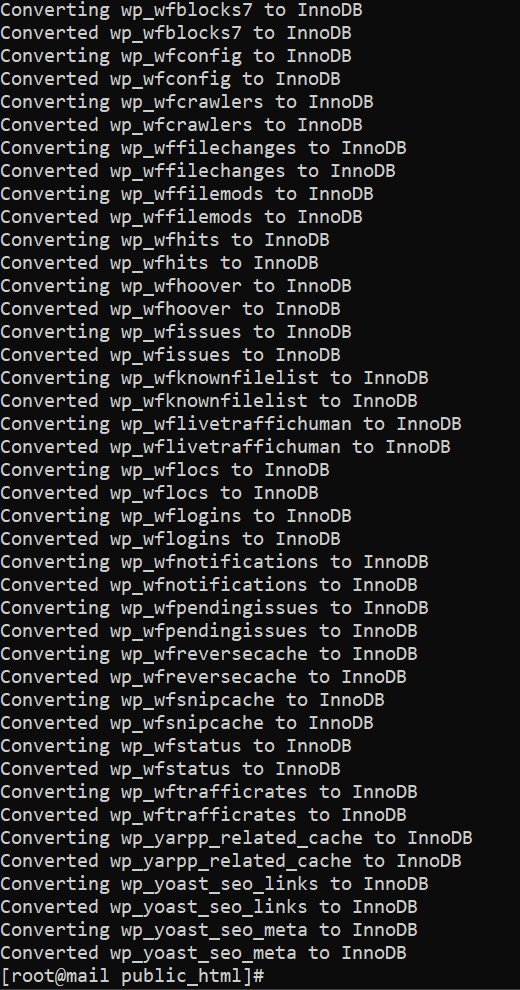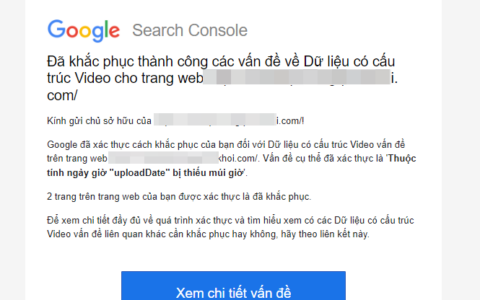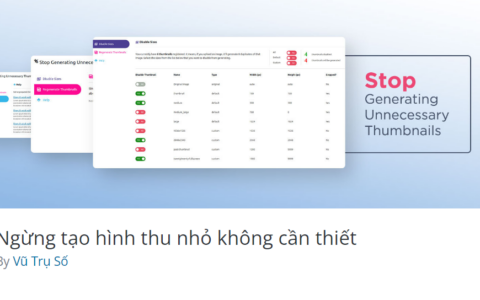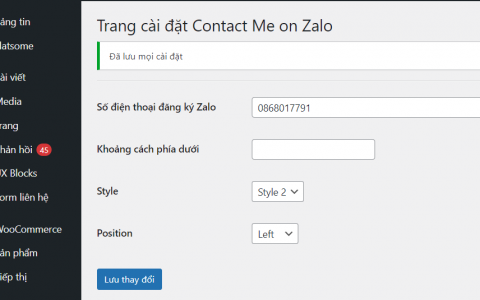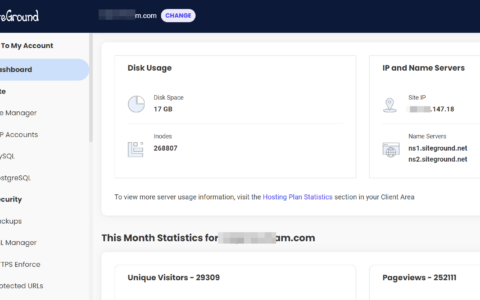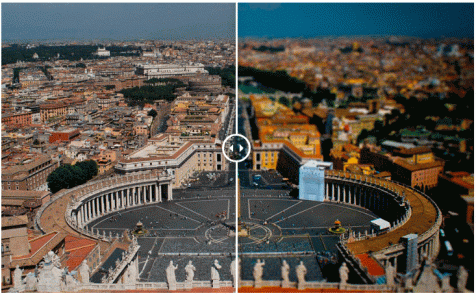Chuyển MyISAM sang InnoDB cho website WordPress
Sơ đồ trang
WordPress được thiết kế chạy trên cơ sở dữ liệu MySQL là chủ yếu, tối ưu hóa MySQL là một vấn đề rất quan trọng nếu bạn muốn cho WordPress chạy nhanh hơn trên phần cứng mà bạn sử dụng.
Trước khi MySQL 5.5 được phát hành, MyISAM là một công cụ lưu trữ mặc định và khi bạn tạo một bảng mới sẽ sử dụng MyISAM mặc định. Sau khi bạn nâng cấp lên MySQL 5.5, công cụ mặc định là InnoDB.
Hiện tại năm 2021, nhưng vẫn còn rất nhiều website WordPress sử dụng kiểu lưu trữ bảng khá cũ là MyISAM, trong bài viết này cùng Vũ Trụ Số tìm hiểu về 2 kiểu lưu trữ bảng được sử dụng nhiều nhất là InnoDB và MyISAM cùng với cách để bạn chuyển đổi cơ sở dữ liệu MyISAM của bạn sang InnoDB tự động đơn giản nhất.
1. MyISAM
Đây là một Storage Engine mặc định và được sử dụng phổ biến nhất.
– Ưu điểm MyISAM là hỗ trợ Full Text Search lập chỉ mục toàn văn, cung cấp thuật toán tìm kiếm khá giống Google. Kiến trúc đơn giản nên có tốc độ truy suất (đọc và tìm kiếm) nhanh nhất trong các loại Storage Engine.
– Nhược điểm MyISAM hoạt động theo cơ chế Table Level Locking, nên khi có hành động thực hiện (thêm/sửa/xóa) 1 bản ghi nào đó trong table thì table đó sẽ bị khóa lại, chờ tới khi hành động này được thực hiện xong thì hành động kia mới tiếp tục được thực hiện. Kiến trúc đơn giản, không ràng buộc nên loại Storage Engine này rất dễ bị crash, hỏng chỉ mục với những table có số lượng bản ghi lớn.
2. InnoDB
Đây là Storage Engine mới hơn có nhiều tính năng và ưu điểm vượt trội hơn so với MyISAM.
– Ưu điểm Engine này kiểm tra tính toàn vẹn và ràng buộc dữ liệu rất cao, khó xảy ra tình trạng hỏng chỉ mục và crash table. Hoạt động theo cơ chế Row Level Locking, vì vậy trong lúc thực hiện các hành động (thêm/sửa/xóa) trên 1 bản ghi, thì các hoạt động ở bản ghi khác trên table vẫn diễn ra bình thường. Hỗ trợ Transaction giúp đảm bảo an toàn khi thực hiện một khối lệnh SQL đảm bảo nhất quán dữ liệu.
– Nhược điểm Hoạt động cần nhiều RAM hơn, nhưng nếu so sánh với MyISAM trong trường hợp tần suất Insert/Update/Delete lớn thì có khi sẽ lớn hơn vì cơ chế Table Level Locking sẽ gây ra hàng đợi lớn, gây chậm quá trình xử lý.
Chuyển MyISAM sang InnoDB
Với ưu điểm InnoDB, bạn nên chuyển từ MyISAM sang InnoDB ngay để website của mình đạt hiệu suất tốt hơn, dưới đây là cách để bạn chuyển MyISAM sang InnoDB.
Có một số cách để chuyển MyISAM sang InnoDB nhưng để thuận tiện cho người dùng mình sẽ giới thiệu cho bạn một số plugin giúp chuyển MyISAM sang InnoDB với 1 cú click. Nếu bạn là người dùng phổ thông thì thực sự không cần thiết phải động tay, động chân vào trong PHPMyadmin mà hãy dùng plugin ngay cho nó nhanh.
1. Simple MyISAM to InnoDB
Đây là plugin với 1 tính năng duy nhất là chuyển MyISAM sang InnoDB, sau khi cài đặt Simple MyISAM to InnoDB bạn vào Simple MyISAM to InnoDB, chọn các bảng sử dụng MyISAM và chuyển sang InnoDB với 1 cú submit 😀
Bạn nên sử dụng Simple MyISAM to InnoDB để việc chuyển đổi nhanh hơn, không phải tốn công ngồi click như Servebolt Optimizer phía dưới
2. Servebolt Optimizer
Servebolt Optimizer có nhiều tính năng mở rộng hơn là chuyển đổi chỉ chuyển đổi MyISAM sang InnoDB, bạn có thể cài đặt Servebolt Optimizer sau đó truy cập vào Performance optimizer để tiến hành chuyển MyISAM sang InnoDB.
3. Index WP MySQL For Speed
Đây cũng là một công cụ hay giúp chuyển đổi database tables sang InnoDB với 1 cú click đúng nghĩa, sau khi bạn cài xong Index WP MySQL For Speed bạn truy cập vào Tools > Index MySQL
Backup lại cơ sở dữ liệu để phòng bất trắc chọn I have made a backup sau đó nhấn Upgrade Storage Engine Now để nâng cấp các bảng cơ sở dữ liệu lên InnoDB, công cụ lưu trữ mới nhất của MySQL.
Sử dụng phpMyAdmin
Ngoài cách sử dụng plugin để chuyển MyISAM sang InnoDB thì bạn có thể truy cập vào phpMyAdmin để chuyển đổi.
Đăng nhập vào phpMyAdmin. Sau đó chọn Table cần chuyển => Thao tác => Phần Store Engine chọn InnoDB
=> Thực hiện
Sử dụng bash script
Ngoài sử dụng các cách ở trên, nếu bạn sử dụng VPS và có quyền truy cập SSH bạn có thể sử dụng bash script để chuyển đổi nhé. Lưu code dưới với tên convert.sh sau đó chmod +x /home/convert.sh
#!/bin/bash
# Converts all MyISAM tables in all databases to InnoDB
DATABASES="db1 db2" # Convert databases db1 and db2 only
#DATABASES="ALL" # Convert all databases
MYSQL_USER=root
# Uncomment if you're not using ~/.my.cnf file (will receive "Warning: Using a password on the command line interface can be insecure" warnings)
#MYSQL_PASS='some-secret-password'
MYSQL_HOST=localhost
### no need to change anything below
# bail out on undefined variables
set -u
# mysql command we will use
MYSQL_COMMAND="mysql -s -u "$MYSQL_USER" -h $MYSQL_HOST"
# Uncomment if you're not using ~/.my.cnf file (will receive "Warning: Using a password on the command line interface can be insecure" warnings)
#MYSQL_COMMAND="mysql -s -u "$MYSQL_USER" --password="$MYSQL_PASS" -h $MYSQL_HOST"
# get a list of databases if we want to convert all databases
if [ "$DATABASES" == "ALL" ] ; then
DATABASES=$(echo "SHOW DATABASES" | $MYSQL_COMMAND | egrep -v '(performance_schema|information_schema|mysql)')
fi
for DATABASE in $DATABASES ; do
echo Converting $DATABASE
# Check if the table is MyISAM (we don't want to convert InnoDB tables over and over again)
TABLES=$(echo "SELECT TABLE_NAME FROM information_schema.TABLES where TABLE_SCHEMA = '$DATABASE' and ENGINE = 'MyISAM'" | $MYSQL_COMMAND)
for TABLE in $TABLES ; do
echo Converting MyISAM $TABLE to InnoDB
echo "ALTER TABLE $TABLE ENGINE = INNODB" | $MYSQL_COMMAND $DATABASE
done
if [ "x$TABLES" = "x" ] ; then
echo No MyISAM tables found in $DATABASE database
fi
echo
done
Nguồn script: https://github.com/lukapaunovic/convert-to-innodb/tree/master
Sử dụng wp cli
Về cách sử dụng wp cli bạn có thể đọc chi tiết tại bài viết Cài đặt WP CLI và quản lý WordPress bằng câu lệnh WP CLI
Trong bài này mình hướng dẫn nhanh cách chuyển đổi MyISAM sang InnoDB
Đi đến thư mục gốc chứa website với câu lệnh cd
cd /home/vutruso.com/public_html
Xem thử có bảng nào có MyISAM
wp db query "SHOW TABLE STATUS WHERE Engine = 'MyISAM'" --allow-root
Backup dữ liệu trước khi làm gì đó
wp db export vutruso.sql --allow-root
Chuyển đổi MyISAM sang InnoDB với lệnh wp cli dưới đây, quăng cả vào ssh để chạy hoặc bạn tạo 1 file .sh tương tự như bash scipt mình giới thiệu ở trên.
# create array of MyISAM tables
WPTABLES=($(wp db query "SHOW TABLE STATUS WHERE Engine = 'MyISAM'" --allow-root --silent --skip-column-names | awk '{ print $1}'))
# loop through array and alter tables
for WPTABLE in ${WPTABLES[@]}
do
echo "Converting ${WPTABLE} to InnoDB"
wp db query "ALTER TABLE ${WPTABLE} ENGINE=InnoDB" --allow-root
echo "Converted ${WPTABLE} to InnoDB"
done
Ngoài cách này bạn có thể nâng cấp script để tự động chuyển toàn bộ MyISAM sang InnoDB trên toàn bộ website đang có trên VPS bằng cách tạo vòng lặp qua toàn bộ thư mục và chạy wp cli như trên.
Kết luận
Ngoài các cách trên thì còn có cách chuyển đổi bằng WP-CLI hoặc sử dụng Command Line trên Linux nữa nhưng với 1 số cách ở trên là quá đủ để bạn chuyển đổi MyISAM sang InnoDB rồi, không cần phải màu mè làm gì cho tốn thời gian.
Để đơn giản và nhanh nhất mình khuyến nghị sử dụng plugin Simple MyISAM to InnoDB.